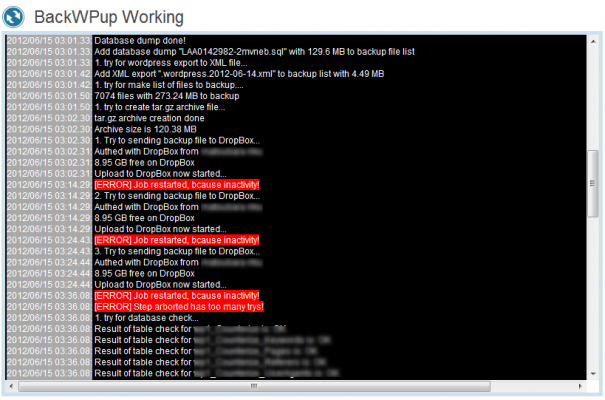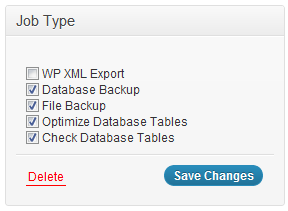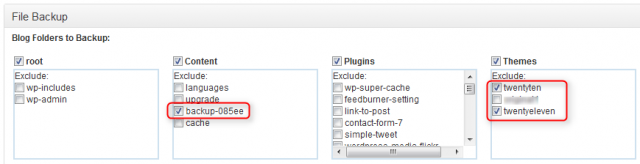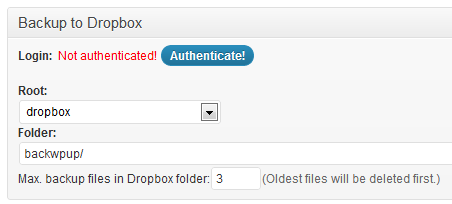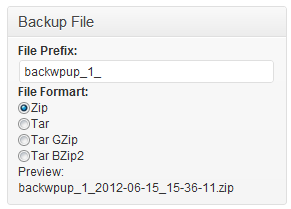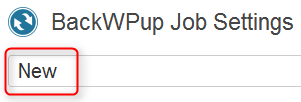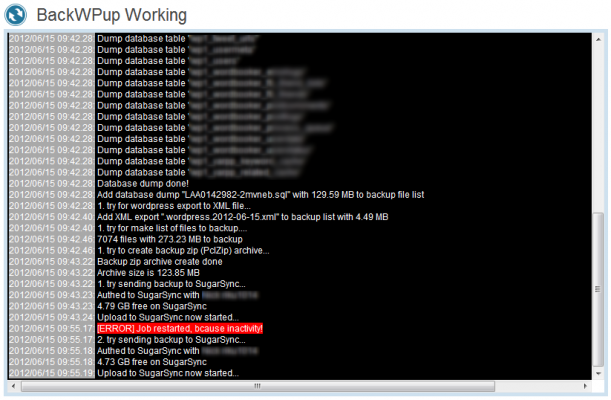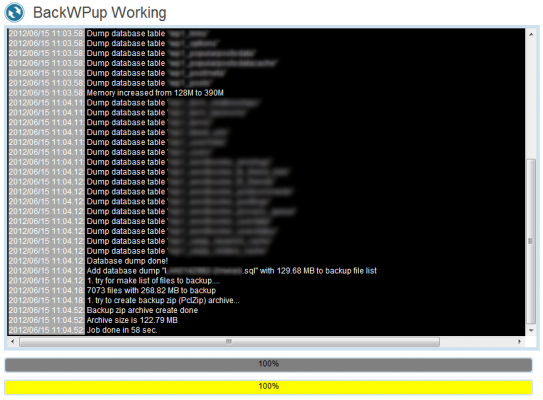これまでは違うプラグインでバックアップしてました
最近、WordPressの管理画面を見ていたら、「バージョン3.4がリリースされたから更新せえや!」という通知が、ストーカーのようにしつこく表示されるようになりました。
昨日になり、日本語対応版もリリースされたみたいなので、じゃあそろそろ更新するかな、と重すぎる腰を上げようとしたわけですよ。
更新する前にはバックアップを取りましょうね、ってのはWordPressに限らず「お約束」でございますわよね。
これまで私は、「WordPress Database Backup」というプラグインを使用してバックアップを取ってました。
私の設定がヘタクソなせいなのかもしれないのですが、このプラグイン、あんまり使い勝手がよくありませんでした。
設定を失敗してることに気付かず放置していたら、バックアップデータが大量に発生してしまい、サーバーの容量ギリギリまで圧迫し、そのせいで記事更新やWordPressのバージョンアップが出来なくなるという絶望的なアクシデントにも遭遇しました。

非公開: WordPress3.3.2の更新失敗から発覚したバックアップ操作ミス
WordPressの最新バージョン「3.3.2」日本語版がリリースされたと知り、早速アップデートを試みたのですが、何度やっても失敗続き。いろいろ調べた結果、深刻な問題が発覚して焦りまくりました。
これは使い勝手というより私が悪いんですけどね。でもあの時は本当に焦った。完全に動揺して目まい発生してフラフラしたくらい。
あれ以来、サーバーのバックアップ専用ディレクトリは定期的にチェックするようにしてるのですが、面倒くさいんですよ。定期的に昔のバックアップファイルを手動で削除したりとかね。
で、他に良さげなプラグインないかな~と思ってたところに、ここ最近になっていろんなブログで話題沸騰し始めたのが、今回紹介する「BackWPup」というプラグイン。
このプラグインをオススメされてる皆さんの大半が強調されてたメリットは、Dropboxなどのクラウドにバックアップデータを保存できるという点。
サーバーへの保存だと、私が以前にやっちまったように、いつの間にやらスペース圧迫してブログがピーンチ!なんて事態に再びなるのもイヤなので、どこか他の場所に保存したいな、って思いは以前からありました。
Dropboxは私も以前から使ってるし、まだ9GBほど空きがあって余裕もあるし、言い換えると全然有効活用できていないので、保存先としてDropboxってのもなかなかイイ。
データベースだけでなく、ファイルも含めてなんもかんもバックアップしてくれる、というのも嬉しい。
私がいちばんイイと思ったのは、世代管理が出来ることですね。
最大何個までバックアップファイルを保存、という個数指定が出来るので、たとえば最大数を「3」に設定しておけば、4つ目を保存する際に最も古いデータ1つを自動で削除してくれる。
これならデータが蓄積し過ぎて容量を圧迫するなんて事態にはならない。個数が制限されるので、サイズの総量もある程度予測できますからね。
ってことで、私も「BackWPup」をインストールしてみました。軽~い気持ちでね。
Dropboxへの保存が一度も成功しない
Dropboxの認証も特に問題なく成功し、保存するフォルダも設定し、実行してみました。
↑エラーになってました。はあ~?
※上の画像は1回目の結果ではなく、深夜に自動実行したログです。
ログの内容を見てみると、Dropboxへのアップロードに失敗(時間切れ?)ってのが3回続き、強制終了してるみたい。
その後もいろいろと設定を変更して、何十回とテストしてみました。
↑「Job Type」の設定は、最初すべてチェックを入れてたのですが、これが原因かな~と思って、いろいろ減らしてやってみました。結果は同じで全て失敗。
↑保存対象も、以前のバックアップ用プラグインで使用してたディレクトリを重複してバックアップする必要はないので対象外にしたり、使用していないWordPressテーマは対象外にするなど、保存容量の削減も試みましたが、やはり失敗。
↑Dropboxとの認証や設定に関しても、様々なパターンを試しました。サブフォルダにしたり、プライベートではなく共用フォルダにしたり、ルートフォルダにしたり、新しくフォルダを作ったり。
一度、Dropboxをサインアウトし、サインインし直してからやり直せば成功した、という記事を見つけたので、それも試したけどダメ。
※ちなみに上の画像は「認証していない状態」です。
↑圧縮形式も、最初は「Zip」にして失敗したので、「Tar GZip」でも試したけどダメ。
↑まさか、ジョブ名がダメなのか?
初期値は「New」なのですが、それを独自の名前に変更して失敗したので、初期値の「New」に戻してやり直したけど、やっぱりダメ。
圧縮ファイルの容量が150MBを超えると失敗してしまう、と解説しているサイトがあったのだけど、私のは超えていない。だからこれも原因じゃない。
プラグインを一度停止させ、さらに削除し、もういっかいインストールをし直して、設定をやり直して、なんてこともしたけどダメ。
原因がぜんっぜん分からん!!
ネットでいろいろ検索してみました。同じ原因で悩んでる方は多数おられました。ほとんど外国の人でしたけど。
同じ原因で「どうしたらいいか」という問いに対し、検索上位で表示されたページを見てみると、解決方法は「分かりません」と英語で書かれてた。ガッカリだわw
中にはプラグインの作者本人らしきアカウントが回答しているページもありましたが、作者が何を言ってるのかサッパリ分からない。もうちょっと英語力があればなぁと嘆きつつ、それでも頑張っていろいろ読みましたが、解決策らしきことが見つけられない。
日本語のページも探したのですが、一つも失敗例の書かれたサイトがないんですよ。調べ方が下手なだけかもしれないけど。
でも、大半の皆さん、問題なくDropboxに保存成功されてるってことなんでしょ? なんで私のPCは上手くいかないんだろ。
特にヘンテコな設定をしたつもりは全然ないんですけどね。記事を書かれてる皆さんの設定内容を参考に、同じようにしたはずなんだけど。「ここに注意!」みたいな事項も特になさそうだったし。
私のパソコン壊れてんのか?
SugarSyncでもテストしてみました
EvernoteやDropboxというクラウドサービスは利用してる私ですが、もう一つメジャーなクラウドサービス「SugarSync」は、これまで利用していませんでした。
SugarSync、あんまり好きじゃないんですよ。なんとなくですけど。方式というかなんというか。
しかし、原因をネットで調べていた際に、「Dropboxは失敗したけど、SugarSyncだと問題なく成功した」という記事を見つけたので、これに賭けてみました。
ということで、初めて入れてみました。SugarSyncを。
インストール方法とか設定方法が解説されたページを見ながらインストールしようと思ってたのだけど、画面と全然違う動きをするし、Dドライブにするつもりだったのに勝手にCドライブにインストールされたり、もう最初から訳が分からない。
でも、これでバックアップが成功するならそれでいい。
SugarSyncのインストールが完了し、プラグイン「BackWPup」側でSugarSyncの設定も完了し、バックアップ処理を開始。
成功してくれ~!!
↑ダメだった~!ww
Dropboxと全く同じエラーでした。アップロードで失敗している。もう、なにがなんやら。
1回目のトライが失敗し、2回目のリトライが始まっていましたが、たぶんダメだろうなということで、プラグインを強制終了させ、SugarSyncをアンインストールしました。さよなら。
で、結論、どうしたかというと…
Dropboxもダメ、SugarSyncもダメ、ってことはクラウドみんなダメってことなのかな。
以前使ってたプラグインに戻そうかとも考えましたが、やはり世代管理できる強みがあるので、最後にサーバー保存する方法を試みてみました。
これでダメならスッパリとあきらめて、前のプラグインに戻そう。
↑成功しましたw
ログの最後にも表示されてますが、バックアップ完了まで1分もかからなかった。モニターの前で「速っ!」と叫んじゃった。クラウドに保存しようとしてた時は30分くらいかかって、しかもエラーだったから。
ってことで、しばらくはこのプラグインを使って、サーバー上に保存する運用で様子を見ます。世代管理してくれるから容量イッパイにもならないだろうし(ちなみに保存数は「3」で設定しました)。
サーバー自体が吹っ飛んでしまったらどうすんの、って不安は今のとこないけど、一応ねんのため、バックアップファイルを定期的にダウンロードして、クラウドなりローカルなりに保存しておけばいいかなと。結局そこだけは手動ですけどね。
「な~んだ、そんな単純な原因だったのか~、はっはっは~、ブログ記事のネタが出来て良かったぜ~」ってオチも少し期待しながら、必死になって原因を探ったんですけど、結局分からないままです。
悔しい。そして疲れた。10時間以上は費やしちゃったので。
【2012年6月28日追記】
解決策が判りました。。暫定的な解決策ではありますが…。

BackWPupのDropbox保存エラー、解決策が判明しました
WordPressのデータベースなどをバックアップするプラグイン「BackWPup」がDropboxやSugarSyncなどのクラウドに保存失敗した件の続報です。記事を読んで下さった方にTwitterにて解決策を教えて頂きました。